La red social más dinámica del mundo reúne a toda suerte de personas: celebridades, políticos, periodistas, expertos en TI y demás personas sociables. Lamentablemente, como cualquier otra gran comunidad en internet, Twitter no está exento de bots, buscapleitos, personas que envían spam e incluso cibercriminales que llevan a cabo estafas de criptomonedas en Twitter. Te explicamos cómo mantenerlos a raya con las configuraciones de seguridad y privacidad.
· Dónde están las configuraciones de privacidad de Twitter
· Cómo proteger tu cuenta de Twitter
o Cómo cambiar tu contraseña de Twitter
o Cómo evitar que los hackers restablezcan tu contraseña
o Cómo activar la autenticación de dos factores en Twitter
· Cómo eliminar el spam y proteger tus datos en Twitter
o Cómo ocultar tus tuits de los desconocidos
o Cómo bloquear a alguien en Twitter
o Cómo ocultar tu ubicación en Twitter
o Cómo eliminar el spam en los mensa-jes directos de Twitter
o Cómo evitar que las personas que envía spam en Twitter te etiqueten en sus fotos
o Cómo impedir que la gente te busque en Twitter
o Cómo eliminar el spam de tu feed de Twitter
o Cómo desactivar las molestas notificaciones
· Cómo configurar la privacidad y la segu-ridad de tus cuentas en otras redes sociales
Dónde están las configuraciones de privacidad de Twitter
Para configurar la seguridad y la privacidad de Twitter desde la aplicación móvil, pulsa en tu imagen de perfil o en el menú de tres líneas y seleccione Configuración y privacidad al final de la lista. Desde la computadora, haz clic Más opciones en el menú a la izquierda y selecciona el mismo elemento.
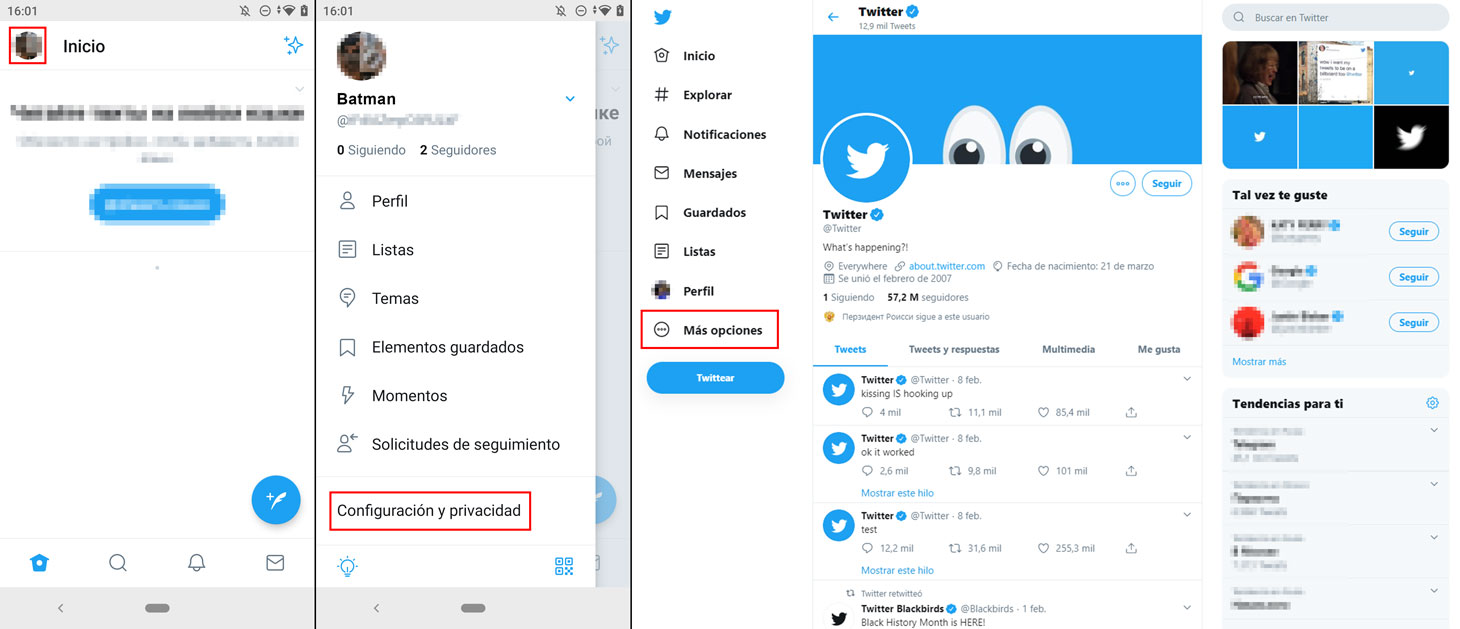
Cómo abrir las configuraciones de Twitter desde el navegador y desde la aplicación móvil.
Configuraciones de seguridad: cómo proteger tu cuenta de Twitter contra el hackeo
Empecemos con lo más importante: evitar que los cibercriminales ingresen a tu cuenta para hacer mal uso de ella. Los ajustes de seguridad de Twitter que necesitas se encuentran en Cuenta.
Cómo cambiar tu contraseña de Twitter
La base de la seguridad de la cuenta es una contraseña larga y segura. También debes tener una contraseña única para cada servicio que uses. Crea una contraseña exclusiva para Twitter y úsala. Para establecer una nueva contraseña, ve a Cuenta y selecciona Contraseña.

Cómo cambiar tu contraseña de Twitter.
Cómo evitar que los hackers restablezcan tu contraseña
Si alguien consigue hackear tu cuenta de Twitter, lo primero que debes hacer es cambiar la contraseña de Twitter para dejarlos fuera. Y para evitar que suceda, configura tu cuenta de Twitter para que solicite información adicional (número de teléfono o dirección de correo electrónico) siempre que alguien, incluido tú, intente cambiar la contraseña de tu cuenta.
Para evitar que los hackers cambien tu contraseña, en la opción Cuenta dirígete a Seguridad y selecciona la casilla de verificación Protección de restablecimiento de contraseña. Ten en cuenta que este ajuste no te servirá de mucho si el número de teléfono o dirección asociados con tu cuenta pueden encontrarse online.

Cómo evitar que los hackers cambien tu contraseña de Twitter.
Cómo activar la autenticación de dos factores en Twitter
Mejor aún: activa la autenticación de dos factores (también conocida como 2FA). Incluso si los cibercriminales logran apoderarse de tu contraseña, no podrán ingresar a tu cuenta de inmediato. Para eso, ellos necesitarían un código de uso único que la red social envía mediante un mensaje SMS o que se genera en una aplicación o dispositivo especial, dependiendo del método de autenticación de dos factores que elijas.
Para activar la autenticación de dos factores, ve a Seguridad y selecciona Autenticación en dos fases. En la ventana emergente, selecciona el método: con un Mensaje de texto, Aplicación de autentificación (v.g., Google Authenticator) o con una Llave de seguridad física (v.g., YubiKey).
Cuando activas la autenticación de dos factores, la red social genera un código de respaldo, el cual permite iniciar sesión en tu cuenta sin el teléfono. Anota el código y guárdalo en un lugar seguro. Si fuera necesario, puedes obtener códigos de respaldo adicionales en la opción Autenticación de dos factores.

Cómo proteger tu cuenta de Twitter con la autenticación de dos factores.
Configuraciones de privacidad: oculta tu cuenta de odiadores y personas que envían spam
Twitter te deja elegir lo que otros pueden ver y hacer en tu página. Esto protege tu cuenta de mensajes y tuits no deseados, y mantiene tus datos fuera del alcance de miradas indiscretas. Encontrarás la mayoría de las configuraciones de seguridad de Twitter (pero no todas) en la opción Privacidad y seguridad.
Cómo ocultar tus tuits de los desconocidos
Por configuración predeterminada, cualquiera puede ver tus tuits, incluso si no tienen una cuenta en Twitter. Los usuarios de la red social también pueden retuitear tus tuits tantas veces como gusten. Si compartes información personal el Twitter que preferirías mantener en privado, haz que tus tuits sean visibles solamente para los lectores que tu apruebes. Recuerda que esto también evita que los desconocidos vean tus respuestas a sus publicaciones y que retuiteen cualquier cosa que compartas.
Para ocultar tus tuits, ve a Privacidad y seguridad y activa Protege tus Tweets. Todas tus publicaciones, incluyendo aquellas ya publicadas, se harán invisibles para aquellas que no te sigan. Pero tus seguidores todavía podrán leerlos. En adelante, los nuevos seguidores tendrán que ser agregados uno por uno.

Cómo ocultar tus tuits de los desconocidos.
Cómo bloquear a alguien en Twitter
Si no deseas que ciertos usuarios lean tus publicaciones o te escriban, bloquéalos. Para bloquear usuarios, pulsa o haz clic en la flecha de la esquina superior derecha de cualquier de sus tuits y elige Bloquear a @nombre. Dicha persona non grata ya no podrá ver tus publicaciones, enviarte mensajes o etiquetarte en fotos.

Cómo bloquear a alguien Twitter.
Cómo ocultar tu ubicación en Twitter
Twitter puede mostrar información sobre tu ubicación en tus tuits. Este les permite a otros rastrear tus movimientos. Para protegerte de los acosadores, puedes impedir que la red social revele tu ubicación. En la versión web de Twitter, en la opción Privacidad y seguridad selecciona Información de ubicación y desactiva Añadir información de ubicación a mis Tweets.

Cómo ocultar tu ubicación en Twitter.
En la aplicación móvil, puedes desactivar la geolocalización por completo, lo cual evitará que la red social muestre tu ubicación o recopile información acerca de ti. Para evitar que Twitter te rastree, en la opción Privacidad y seguridad ve a la sección Ubicación y desactívala en Ubicación exacta.

Cómo desactivar la geolocalización en la aplicación de Twitter.
Cómo eliminar el spam en los mensajes directos en Twitter
Si no deseas recibir mensajes directos de usuarios al azar, impide que los desconocidos entren en contacto contigo. Para bloquear los mensajes directos de desconocidos en la opción Privacidad y seguridad, selecciona Mensajes directos y desactiva Recibir mensajes de cualquiera (en la computadora) o Recibir solicitudes de mensajes (en la aplicación móvil). Ahora, solo tus seguidores y las personas que tú contactes primeros podrán mandarte mensajes.
Twitter también puede bloquear los mensajes que parezcan correos automatizados. Para usar esta opción, ve a Mensajes directos en la versión web y activa Filtro de calidad.

Cómo eliminar el spam en los mensajes directos en Twitter.
Cómo evitar que las personas te etiqueten en sus fotos en Twitter
De modo predeterminado, cualquier usuario puede etiquetarte en sus fotos. Si prefieres que no lidiar con el etiquetado en fotos no deseadas, ve a Etiquetado de fotos. Ahí puedes restringir quiénes pueden etiquetarte al seleccionar Solo las personas a las que sigues te pueden etiquetar o incluso desactivar por completo esta opción en Desactivado.

Cómo desactivar el etiquetado de fotos en Twitter.
Cómo impedir que la gente te busque en Twitter
Los usuarios de Twitter pueden encontrarte no solo por tu alias, sino también por tu teléfono y correo electrónico. Si no deseas que te encuentren por tu teléfono y correo electrónico, bloquea las búsquedas de acuerdo con esos parámetros.
Selecciona Visibilidad y contactos y desactiva Permitir que otros te encuentren por tu correo electrónico y Permitir que otros te encuentren por tu número de teléfono en tu aplicación móvil. En la versión web, las opciones son más largas: Permitir que las personas que tiene tu correo electrónico te encuentren en Twitter y Permitir que las personas que tiene tu número de teléfono te encuentren en Twitter.

Cómo evitar que las personas te busquen en Twitter por tu número de teléfono o de correo electrónico.
Cómo eliminar el spam de tu feed de Twitter
Twitter te permite filtrar tu feed por palabras clave. Puedes establecer una lista de palabras reservadas (stop words), y la red social retirará de tu feed los tuits que las contengan. Por ejemplo, para protegerte de los aficionados a las criptomonedas y los esquemas piramidales, puedes bloquear las palabras “bitcoin” y “opciones binarias”.
El filtro de contenido se configura en Privacidad y seguridad. En la aplicación móvil, la opción aparece de inmediato; en la versión para equipos de escritorio, primero necesitas seleccionar Palabras silenciadas. Luego, selecciona Añadir y específica las palabras o frases que no quieres que aparezcan en tu feed.
También puedes ocultar tuits de un usuario particular sin dejar de seguirlo. Para hacer esto, añade un usuario en Cuentas silenciadas. Podrán seguir contactándose, pero sus tuits desaparecerán de tu feed.

Cómo eliminar el spam de tu feed de Twitter.
Cómo desactivar las notificaciones en Twitter
Twitter te envía notificaciones acerca de varios tipos de eventos: ya mensajes directos, ya tuits de tus amigos. Si recibes demasiadas notificaciones, desactiva algunas de ellas. Para hacerlo, ve a Notificaciones en el menú de configuración, y selecciona qué notificaciones quieres dejar de recibir: Notificaciones push, Notificaciones por SMS o Notificaciones de correo electrónico. En la sección elegida, desactiva los tipos de notificaciones que consideres innecesarias, o deshabilita las notificaciones push por completo y de correo electrónico.

Cómo desactivar las notificaciones en Twitter.
Protege tus cuentas
¿Por fin has entendido las configuraciones de Twitter y elegido las mejores opciones para ti? Esperamos que sí. ¿Pero qué hay de tus otras redes sociales? También en ellas podemos ayudarte a personalizar la privacidad y la seguridad. Consulta nuestras guías para configurar la seguridad de Facebook, Instagram e incluso TikTok.
 twitter
twitter

 Consejos
Consejos